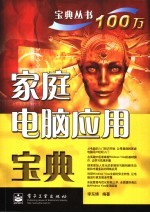
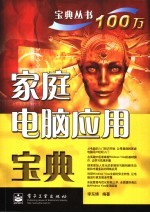
家庭电脑应用宝典PDF电子书下载
- 电子书积分:15 积分如何计算积分?
- 作 者:李东博编著
- 出 版 社:北京:电子工业出版社
- 出版年份:2007
- ISBN:712105079x
- 页数:497 页
第1部分 电脑入门篇 1
第1章 初识电脑 2
1.1 什么是电脑 2
1.2 电脑的发展历史 2
1.3 家庭电脑能做什么 3
1.3.1 编辑文档 3
1.3.2 查看与处理数码照片 3
1.3.3 家庭办公 3
1.3.4 欣赏音乐、电视和电影 4
1.3.5 刻录数据光盘和制作电子相册 4
1.3.6 家庭理财 4
1.3.7 游戏 5
1.4 家庭电脑的组成 5
1.4.1 主机 6
1.4.2 显示器 6
1.4.3 键盘 7
1.4.4 鼠标 7
1.4.5 音箱 7
1.4.6 打印机 8
1.4.7 扫描仪 8
1.5 主机的内部组成 8
1.5.1 主板 8
1.5.2 CPU 9
1.5.3 内存 9
1.5.4 硬盘 9
1.5.5 显卡 9
1.5.6 声卡 10
1.5.7 网卡 10
1.5.8 软驱 10
1.5.9 光驱 11
1.6 其他外置数码设备 11
1.6.1 U盘与移动硬盘 11
1.6.2 MP3与MP4 12
1.6.3 数码相机 12
1.7 了解电脑软件 13
1.7.1 系统软件 13
1.7.2 应用软件 13
1.8 小结 14
第2章 电脑的基本操作 15
2.1 正确地开关电脑 15
2.1.1 正确地打开电脑 15
2.1.2 正确地关闭电脑 16
2.2 鼠标的基本操作 17
2.2.1 认识鼠标 17
2.2.2 使用鼠标的正确姿势 17
2.2.3 练习鼠标的“指向”操作 18
2.2.4 练习鼠标的“单击”操作 18
2.2.5 练习鼠标的“双击”操作 19
2.2.6 练习鼠标的“拖动”操作 20
2.2.7 练习鼠标的“右击”操作 21
2.3 键盘的基本操作 21
2.3.1 认识键盘的结构 21
2.3.2 认识数字键 22
2.3.3 认识字母键 22
2.3.4 认识标点符号键 22
2.3.5 认识常用的特殊键 23
2.3.6 认识功能键区 23
2.3.7 认识编辑键区 23
2.4 光驱的基本操作 23
2.5 USB存储设备的基本操作 25
2.6 小结 26
第3章 初识Windows Vista 27
3.1 使用Windows Vista的桌面 27
3.1.1 认识桌面 27
3.1.2 显示与隐藏桌面 28
3.1.3 认识桌面图标 28
3.1.4 添加桌面图标 28
3.1.5 删除桌面图标 29
3.1.6 排列桌面图标 31
3.1.7 隐藏桌面图标 31
3.2 使用“开始”菜单 32
3.2.1 认识“开始”菜单 32
3.2.2 使用“开始”菜单打开应用程序 33
3.3 使用窗口 34
3.3.1 认识窗口的组成 34
3.3.2 最大化、最小化与还原窗口 34
3.3.3 手动改变窗口的大小 36
3.3.4 使用窗口的滚动条 37
3.3.5 移动窗口 38
3.3.6 自动排列多个窗口 38
3.3.7 切换窗口 39
3.3.8 关闭窗口 40
3.4 使用快速启动栏 40
3.4.1 添加与删除快速启动栏中的图标 40
3.4.2 调整快速启动栏的大小 41
3.5 使用通知区域 42
3.6 小结 43
第4章 设置个性化的工作环境 44
4.1 设置Windows Vista的桌面 44
4.1.1 选择自己喜欢的桌面墙纸 44
4.1.2 选择纯色作为桌面背景 45
4.1.3 设置恰当的分辨率 46
4.1.4 设置颜色数量 47
4.1.5 设置合适的刷新率 47
4.1.6 调整桌面图标的大小 47
4.2 设置Windows Vista的外观和主题 48
4.2.1 设置Windows Aero颜色和外观 48
4.2.2 设置传统的颜色和外观 50
4.2.3 设置Windows Vista的主题 50
4.2.4 设置屏幕保护程序 51
4.2.5 自定义系统声音 52
4.2.6 自定义鼠标指针 53
4.2.7 自定义Windows Vista的视觉效果 54
4.3 个性化任务栏与“开始”菜单 55
4.3.1 自定义任务栏 55
4.3.2 自定义“开始”菜单 56
4.3.3 自定义传统“开始”菜单 58
4.3.4 自定义通知区域 58
4.3.5 自定义工具栏 59
4.4 设置Windows边栏 60
4.4.1 认识与使用Windows边栏 60
4.4.2 设置Windows边栏属性 63
4.4.3 添加系统提供的小工具 64
4.4.4 联机获取更多小工具 65
4.5 小结 66
第2部分 Windows Vista基础操作篇 67
第5章 使用文件和文件夹 68
5.1 认识文件和文件夹 68
5.1.1 什么是文件 68
5.1.2 什么是文件夹 68
5.1.3 文件夹窗口的组成 69
5.1.4 文件和文件夹的命名 70
5.1.5 文件类型和图标 70
5.1.6 文件夹的树形目录结构 71
5.2 浏览与打开文件 71
5.2.1 使用文件夹窗口浏览文件 72
5.2.2 打开文件 74
5.3 选定文件或文件夹 75
5.3.1 选定单个文件或文件夹 75
5.3.2 选定多个连续的文件或文件夹 75
5.3.3 选定多个不连续的文件或文件夹 76
5.3.4 选定所有文件和文件夹 77
5.4 创建新文件夹和文件 77
5.4.1 创建新文件夹 77
5.4.2 创建新文件 78
5.5 复制与移动文件或文件夹 79
5.5.1 复制文件或文件夹 79
5.5.2 移动文件或文件夹 80
5.6 删除文件或文件夹 81
5.7 为文件或文件夹创建快捷方式 82
5.8 使用“回收站” 83
5.8.1 还原“回收站”中的文件或文件夹 83
5.8.2 永久删除“回收站”中的文件或文件夹 83
5.8.3 设置“回收站”属性 84
5.9 查看文件的属性 84
5.10 预览文件 86
5.11 文件的排序与堆叠 88
5.12 搜索文件和文件夹 90
5.13 压缩和解压缩文件 92
5.13.1 什么叫压缩和解压缩文件 92
5.13.2 常见的压缩文件的格式 92
5.13.3 利用Windows Vista自带的工具压缩和解压缩文件 92
5.14 小结 94
第6章 文字输入和打印 95
6.1 中文输入法基础 95
6.1.1 常用的中文输入法简介 95
6.1.2 选择与切换输入法 95
6.1.3 添加输入法 96
6.1.4 删除输入法 97
6.2 微软拼音输入法的基本使用方法 97
6.3 微软拼音输入法的使用技巧 100
6.3.1 输入偏旁部首 100
6.3.2 输入特殊字符 100
6.3.3 输入自造词 101
6.4 使用手写板输入文字 102
6.4.1 安装手写板驱动程序 103
6.4.2 使用手写板输入文字的具体方法 104
6.5 使用Windows Vista的语音识别功能输入文字 105
6.5.1 设置语音识别选项 105
6.5.2 使用语音识别功能输入文字的具体方法 107
6.6 安装与设置打印机 107
6.6.1 连接打印机 107
6.6.2 安装打印机驱动程序 108
6.7 打印文本与图片 110
6.7.1 创建文本文档 110
6.7.2 保存文本文档 111
6.7.3 进行页面设置 111
6.7.4 打印文档 112
6.7.5 打印图片 112
6.8 小结 113
第7章 Windows Vista的系统实用工具 114
7.1 启动应用程序的方法 114
7.1.1 使用“开始”菜单启动应用程序 114
7.1.2 在文件夹窗口中启动应用程序 114
7.1.3 使用快捷方式启动应用程序 115
7.2 截图工具 116
7.2.1 什么是截图 116
7.2.2 打开截图工具 116
7.2.3 截取任意形状图形 117
7.2.4 截取选定的矩形区域 118
7.2.5 截取软件窗口 118
7.2.6 截取整个屏幕 120
7.2.7 为截取的图片添加注释 120
7.2.8 保存截图 120
7.2.9 将截图复制到剪贴板 121
7.2.10 通过电子邮件发送截图 121
7.2.11 将截图工具显示到快速启动栏 123
7.3 讲述人 123
7.3.1 让我的电脑“开口说话” 123
7.3.2 设置讲述人阅读的内容 124
7.3.3 设置讲述人的声音 125
7.3.4 让电脑讲述输入文本和操作 126
7.3.5 让电脑朗读当前文本 126
7.4 Windows日记本 127
7.4.1 用电脑写日记 127
7.4.2 选择自己喜欢的笔 128
7.4.3 选择自己喜欢的荧光笔 128
7.4.4 使用橡皮擦工具 128
7.4.5 使用选择工具 129
7.4.6 插入与删除空间 130
7.4.7 插入标志 131
7.4.8 插入文本框 132
7.4.9 插入图片 132
7.4.10 保存日记 133
7.4.11 查看日记 133
7.5 粘滞便笺 134
7.5.1 创建书写便笺 134
7.5.2 创建语音便笺 135
7.5.3 打开便笺 135
7.5.4 删除便笺 135
7.5.5 复制便笺 136
7.5.6 导出便笺 136
7.6 小结 137
第8章 使用Word 2007编辑文档 138
8.1 初识Word 2007 138
8.1.1 启动Word 2007 138
8.1.2 关闭Word 2007 139
8.1.3 Word 2007的工作界面 139
8.1.4 功能区的组成 140
8.1.5 视图方式 141
8.2 Word 2007的文档操作 142
8.2.1 新建Word文档 142
8.2.2 保存Word文档 143
8.2.3 关闭Word文档 144
8.2.4 打开Word文档 144
8.3 文字编辑 145
8.3.1 输入文字 145
8.3.2 设置字体、字号、颜色 146
8.3.3 设置段落格式 148
8.3.4 插入符号 150
8.3.5 设置边框和底纹 151
8.3.6 设置项目符号和编号 152
8.3.7 使用格式刷 154
8.4 插入图片、SmartArt图形与艺术字 154
8.4.1 插入剪贴画 155
8.4.2 插入图片 156
8.4.3 删除图片 156
8.4.4 改变图片大小 157
8.4.5 调整图片亮度和对比度 157
8.4.6 添加图片样式 158
8.4.7 插入SmartArt图形 160
8.4.8 插入艺术字 160
8.5 制作表格 162
8.5.1 使用表格模板插入表格 162
8.5.2 使用“表格”菜单插入表格 163
8.5.3 使用“插入表格”命令插入表格 163
8.5.4 删除表格 164
8.5.5 改变表格大小 164
8.5.6 插入行和列 164
8.5.7 删除行和列 165
8.5.8 拆分单元格 166
8.5.9 合并单元格 166
8.5.10 快速设置表格样式 167
8.6 页面设置与文档打印 167
8.6.1 设置页面方向 168
8.6.2 设置纸张大小 168
8.6.3 打印预览 169
8.6.4 设置打印选项与打印输出 169
8.7 小结 170
第3部分 多媒体和数码篇 171
第9章 安装和卸载软件 172
9.1 安装软件 172
9.1.1 安装软件的常用方法 172
9.1.2 使用光盘安装软件 172
9.1.3 使用网上下载程序安装软件 175
9.2 卸载软件 176
9.2.1 卸载软件的常用方法 176
9.2.2 使用软件自带卸载程序卸载 176
9.2.3 使用“程序和功能”卸载 178
9.3 安装和卸载Nero 178
9.3.1 准备安装Nero 178
9.3.2 安装Nero 179
9.3.3 卸载Nero 181
9.4 打开和关闭Windows功能 182
9.4.1 打开Windows功能 182
9.4.2 关闭Windows功能 183
9.5 小结 184
第10章 玩转数码照片 185
10.1 通过数码相机获取数码照片 185
10.1.1 数码相机与电脑的连接 185
10.1.2 使用“自动播放”对话框导入照片 186
10.1.3 使用资源管理器将照片复制到硬盘 187
10.1.4 读卡器的使用 188
10.2 通过扫描仪获取数码照片 189
10.2.1 扫描仪与电脑的连接 189
10.2.2 将传统照片扫描成数码照片 189
10.3 使用Windows照片库管理数码照片 191
10.3.1 浏览电脑中的数码照片 191
10.3.2 打开Windows照片库 192
10.3.3 使用Windows照片库浏览与查找照片 193
10.3.4 使用Windows照片库预览照片 195
10.3.5 查看照片信息 196
10.3.6 修改照片的分级、标记和标题 197
10.3.7 打印数码照片 199
10.4 使用Windows照片库修复数码照片 199
10.4.1 自动调整曝光和颜色 199
10.4.2 更改亮度和对比度 200
10.4.3 更改色温、色彩和饱和度 201
10.4.4 剪裁照片 201
10.4.5 修复红眼 202
10.5 小结 203
第11章 多媒体应用 204
11.1 常见音频文件格式简介 204
11.2 使用Windows Media Player播放音频 205
11.2.1 使用Windows Media Player播放CD 205
11.2.2 使用Windows Media Player播放硬盘中的音频 206
11.2.3 使用Windows Media Player媒体库播放音频 207
11.2.4 在Windows Media Player中创建与使用播放列表 208
11.2.5 播放控制按钮的功能 209
11.3 使用RealOne Player播放音频 210
11.3.1 使用RealOne Player播放硬盘中的音频 210
11.3.2 使用RealOne Player播放CD 211
11.3.3 向“我的媒体库”中添加音频 211
11.3.4 使用“我的媒体库”播放音频 212
11.4 使用千千静听播放音频 213
11.4.1 使用千千静听播放硬盘中的音频 213
11.4.2 在千千静听中使用播放列表 214
11.5 其他音乐播放器简介 214
11.6 常见视频文件格式简介 215
11.7 使用Windows Media Player播放视频 216
11.7.1 使用Windows Media Player播放VCD 216
11.7.2 使用Windows Media Player播放DVD 217
11.7.3 使用Windows Media Player播放硬盘中的视频 218
11.7.4 使用Windows Media Player媒体库播放视频 219
11.8 使用RealOne Player播放视频 220
11.8.1 使用RealOne Player播放硬盘中的视频 220
11.8.2 使用RealOne Player播放VCD或DVD 221
11.9 使用暴风影音播放视频 221
11.9.1 使用暴风影音播放硬盘中的视频 221
11.9.2 使用暴风影音播放VCD或DVD 222
11.10 其他视频播放器简介 222
11.11 音频抓轨和文件格式相互转换 224
11.11.1 使用Windows Media Player对音乐CD抓轨 224
11.11.2 使用千千静听进行各种音频格式之间的相互转换 225
11.11.3 使用EO Video进行各种视频格式之间的相互转换 226
11.12 使用Windows Vista的刻录功能刻录光盘 228
11.12.1 刻录机和刻录光盘简介 228
11.12.2 在资源管理器中快速刻录数据光盘 229
11.12.3 用Windows DVD Maker制作和刻录视频DVD 230
11.13 使用Nero 7软件刻录光盘 233
11.13.1 Nero简介 233
11.13.2 Nero 7中文版的软件界面 233
11.13.3 使用Nero 7刻录数据光盘 235
11.13.4 使用Nero 7刻录音乐CD或DVD 238
11.13.5 使用Nero 7刻录视频DVD 239
11.14 小结 242
第12章 娱乐和游戏 243
12.1 使用Windows Media Center 243
12.1.1 使用Windows Media Center查看与欣赏图片 243
12.1.2 使用Windows Media Center对图片进行各种操作 245
12.1.3 使用Windows Media Center查看与欣赏视频 246
12.1.4 使用Windows Media Center播放硬盘中的音乐 247
12.1.5 设置Windows Media Center媒体库 249
12.1.6 使用Windows Media Center设置与扫描电视信号 251
12.1.7 使用Windows Media Center欣赏与录制电视节目 254
12.1.8 使用Windows Media Center欣赏DVD电影 255
12.2 玩Windows Vista自带小游戏 256
12.3 玩QQ网络游戏 257
12.3.1 下载与安装QQ游戏大厅 257
12.3.2 安装QQ游戏 258
12.3.3 在QQ游戏大厅玩“火拼俄罗斯”游戏 260
12.4 在线玩Flash小游戏 261
12.5 玩跑跑卡丁车网络游戏 263
12.5.1 下载跑跑卡丁车游戏客户端 263
12.5.2 安装跑跑卡丁车游戏客户端 264
12.5.3 申请跑跑卡丁车游戏账号 265
12.5.4 登录游戏与通过新手练习 266
12.5.5 开始玩在线多人游戏 268
12.6 小结 270
第4部分 网络应用篇 271
第13章 接入互联网 272
13.1 选择接入互联网的方式 272
13.1.1 电话线拨号接入 272
13.1.2 ADSL接入 272
13.1.3 小区宽带接入 272
13.1.4 无线上网 273
13.2 使用电话线拨号上网 273
13.2.1 调制解调器简介 273
13.2.2 调制解调器的硬件连接 273
13.2.3 安装调制解调器驱动程序 274
13.2.4 建立电话拨号连接 276
13.2.5 使用电话拨号上网 277
13.3 使用ADSL上网 279
13.3.1 安装ADSL调制解调器 279
13.3.2 设置宽带(PPPoE)拨号连接 279
13.3.3 使用宽带拨号上网 280
13.4 通过小区宽带上网 282
13.4.1 自动获取IP地址 282
13.4.2 手动配置IP地址 283
13.4.3 验证上网 283
13.5 小结 284
第14章 浏览网页 285
14.1 使用Internet Explorer 7浏览网页 285
14.1.1 互联网简介 285
14.1.2 Internet Explorer浏览器简介 285
14.1.3 开始浏览网页 286
14.1.4 在选项卡中打开网页 287
14.1.5 在网页之间前进与后退 289
14.1.6 刷新网页 290
14.1.7 将喜爱的网页添加到收藏夹 290
14.1.8 使用收藏夹快速打开喜爱的网页 291
14.1.9 查看网页历史记录 291
14.1.10 保存网页 293
14.2 设置Internet Explorer 7浏览器 294
14.2.1 设置Internet Explorer 7的首页 294
14.2.2 删除上网记录 295
14.2.3 阻止弹出广告窗口 296
14.2.4 防止仿冒网站骗取个人信息 297
14.2.5 管理Internet加载项 298
14.2.6 页面缩放 300
14.3 使用社区网站与聊天室 302
14.3.1 方问百度贴吧 302
14.3.2 在百度贴吧中回帖 303
14.3.3 在百度贴吧中发表新留言 304
14.3.4 在聊天室中与朋友聊天 304
14.4 小结 306
第15章 网络搜索与下载 307
15.1 搜索互联网中的信息 307
15.1.1 访问搜索引擎站点 307
15.1.2 搜索需要的信息 307
15.1.3 通过资源发布网站搜索所需的资源 309
15.1.4 在一个网页内寻找所需的信息 310
15.2 网络资源的下载 311
15.2.1 使用快车(FlashGet)下载资源 311
15.2.2 使用迅雷下载资源 313
15.2.3 使用BitComet下载BitTorrent资源 314
15.2.4 使用电驴(eMule)下载资源 316
15.3 小结 318
第16章 收发电子邮件 319
16.1 申请一个电子邮箱地址 319
16.1.1 注册一个新浪免费邮箱 319
16.1.2 注册Windows Live Hotmail免费邮箱 321
16.2 使用Internet Explorer收发电子邮件 323
16.2.1 登录电子邮箱 324
16.2.2 接收与阅读电子邮件 324
16.2.3 撰写电子邮件 325
16.2.4 添加电子邮件附件 325
16.2.5 保存电子邮件 326
16.2.6 发送电子邮件 326
16.2.7 安全退出电子邮箱 327
16.3 使用Windows Mail收发电子邮件 328
16.3.1 Windows Mail简介 328
16.3.2 设置电子邮件账户 328
16.3.3 接收电子邮件 332
16.3.4 撰写与发送电子邮件 332
16.3.5 删除电子邮件 333
16.4 管理联系人 334
16.4.1 打开“Windows联系人”程序 334
16.4.2 新建联系人 335
16.4.3 新建联系人组 336
16.4.4 给联系人或联系人组发送邮件 336
16.5 小结 338
第17章 网上聊天 339
17.1 网上聊天简介 339
17.2 语音和视频聊天硬件的安装 339
17.2.1 麦克风的安装与调试 340
17.2.2 摄像头的安装 341
17.3 使用腾讯QQ聊天 342
17.3.1 腾讯QQ的下载和安装 342
17.3.2 申请QQ号码 345
17.3.3 登录QQ 347
17.3.4 查找和添加好友 348
17.3.5 发送文字消息 349
17.3.6 使用语音视频调节向导 350
17.3.7 进行语音和视频聊天 351
17.3.8 发送和接收文件 352
17.3.9 设置个人资料 353
17.3.10 更改QQ的状态 354
17.3.11 QQ软件设置 354
17.4 使用Windows Live Messenger聊天 355
17.4.1 Windows Live Messenger的下载和安装 355
17.4.2 使用Windows Live ID登录Windows Live Messenger 357
17.4.3 添加联系人 358
17.4.4 发送文字消息 359
17.4.5 发送手写文字 359
17.4.6 共享、发送和接收文件 360
17.4.7 音频和视频设置 362
17.4.8 进行语音和视频聊天 364
17.4.9 Windows Live Messenger软件设置 364
17.5 小结 366
第18章 建立个人网上家园 367
18.1 个人网上家园简介 367
18.1.1 什么个人网上家园 367
18.1.2 建立个人网上家园的常用方法 367
18.1.3 选择适合自己的个人网上家园 367
18.2 拥有个人博客 368
18.2.1 什么是博客 368
18.2.2 申请个人博客 368
18.2.3 登录到个人博客 370
18.2.4 添加个人日志 370
18.2.5 设置自己的个性博客 371
18.2.6 回复网友评论 373
18.2.7 添加好友 373
18.3 制作个人网站 374
18.3.1 制作个人主页的方法 375
18.3.2 申请主页空间实例 375
18.3.3 在Dreamweaver 8中新建站点 378
18.3.4 使用Dreamweaver 8制作个人主页 380
18.3.5 上传个人主页 383
18.3.6 访问个人主页 384
18.4 小结 384
第19章 丰富多彩的互联网应用 385
19.1 互联网应用简介 385
19.1.1 常见的互联网应用 385
19.1.2 常见的互联网应用的风险 387
19.2 网上银行 387
19.2.1 申请开通网上银行 387
19.2.2 登录并使用网上银行 389
19.2.3 如何使用网上银行进行支付 391
19.2.4 如何保障网上银行的安全 391
19.3 网上购物 391
19.3.1 常见的网上购物站点简介 391
19.3.2 注册淘宝网会员 392
19.3.3 注册支付宝会员 393
19.3.4 为支付宝账户充值 395
19.3.5 在淘宝网选购商品 396
19.4 在线欣赏音乐与收听电台节目 400
19.4.1 在线欣赏音乐 400
19.4.2 在线收听电台节目 400
19.5 在线观赏视频 402
19.5.1 在线观看电视连续剧 402
19.5.2 使用网络电视软件在线收看电视直播 402
19.6 在线教育 404
19.7 查看网络地图和公交线路 405
19.8 小结 406
第5部分 系统维护和安全篇 407
第20章 磁盘管理与维护 408
20.1 Windows Vista磁盘管理工具 408
20.1.1 打开Windows Vista磁盘管理工具 408
20.1.2 熟悉Windows Vista磁盘管理工具界面 409
20.1.3 创建磁盘分区 410
20.1.4 删除磁盘分区 412
20.1.5 改变分区大小 412
20.1.6 更改驱动器号和路径 414
20.1.7 格式化磁盘分区 416
20.2 磁盘维护 417
20.2.1 检查磁盘错误 417
20.2.2 整理磁盘碎片 420
20.2.3 进行磁盘清理 421
20.2.4 建立驱动器索引 422
20.2.5 压缩驱动器 424
20.3 小结 426
第21章 系统管理和优化 427
21.1 电脑账户管理 427
21.1.1 添加电脑用户 427
21.1.2 更改用户图标 428
21.1.3 更改账户类型 430
21.1.4 创建与修改用户密码 431
21.1.5 删除电脑用户 431
21.1.6 打开与关闭来宾账户 433
21.2 电源管理 433
21.2.1 为什么要管理电脑电源 434
21.2.2 选择电源计划 434
21.2.3 更改电源计划设置 435
21.2.4 创建电源计划 436
21.2.5 选择电源按钮的功能 437
21.2.6 设置与取消唤醒密码 438
21.3 提高Windows的性能 439
21.3.1 调整系统视觉效果 439
21.3.2 调整索引选项 441
21.3.3 管理启动程序 442
21.3.4 使用Vista优化大师优化Windows Vista 443
21.4 小结 445
第22章 网络安全管理 446
22.1 电脑安全简介 446
22.1.1 黑客入侵 446
22.1.2 系统漏洞 446
22.1.3 病毒与木马 447
22.1.4 恶意软件 447
22.2 Windows安全中心简介 447
22.2.1 Windows安全中心的功能 447
22.2.2 检测电脑是否安全 448
22.3 使用防火墙保护电脑 450
22.3.1 什么是防火墙 450
22.3.2 启用和关闭Windows防火墙 450
22.3.3 允许程序通过Windows防火墙 451
22.3.4 其他防火墙简介 452
22.4 使用Windows自动更新功能 453
22.4.1 开启Windows自动更新功能 454
22.4.2 检查与安装可用的Windows更新 455
22.5 防止病毒与恶意软件对电脑的侵害 456
22.5.1 下载并安装卡巴斯基反病毒软件免费试用版 456
22.5.2 启用卡巴斯基实时监控 462
22.5.3 手动更新卡巴斯基反病毒软件 462
22.5.4 查看卡巴斯基的保护状态 463
22.5.5 使用卡巴斯基扫描电脑 464
22.5.6 启用计划杀毒 465
22.5.7 Windows Defender简介 465
22.5.8 认识Windows Defender的实时保护功能 466
22.5.9 打开或关闭Windows Defender的实时保护功能 467
22.5.10 使用Windows Defender手动扫描电脑 467
22.5.11 使用软件资源管理器管理各种程序 469
22.6 其他安全设置 471
22.6.1 设置Internet安全选项 471
22.6.2 打开与关闭用户账户控制功能 472
22.7 养成良好的电脑安全习惯 473
22.8 小结 474
第23章 安装Windows Vista 475
23.1 不同版本的功能特点与硬件需求 475
23.1.1 不同版本的功能特点 475
23.1.2 不同版本的硬件需求 476
23.2 安装前的准备工作 477
23.2.1 连接到互联网 477
23.2.2 下载并安装“Windows Vista升级顾问” 477
23.2.3 使用“Windows Vista升级顾问”检查硬件的兼容性 479
23.2.4 备份文件 480
23.2.5 查杀病毒后禁用防病毒软件 481
23.3 选择合适的安装方案 481
23.3.1 全新安装 481
23.3.2 升级安装 481
23.4 光盘引导全新安装Windows Vista 482
23.4.1 设置BIOS选项并从光驱启动Windows Vista安装程序 482
23.4.2 安装过程 484
23.4.3 安装之后的扫尾工作 487
23.5 从原有系统全新安装Windows Vista 489
23.6 产品的激活与注册 490
23.6.1 产品激活与注册概述 490
23.6.2 手动激活Windows Vista 490
23.6.3 注册Windows Vista 493
23.7 从Windows XP升级到Windows Vista 495
23.8 多重引导系统的安装与配置 496
23.8.1 多重引导系统概述 496
23.8.2 与Windows XP组成双重引导系统 496
23.8.3 配置多重引导系统的启动选项 496
23.9 小结 497
- 《钒产业技术及应用》高峰,彭清静,华骏主编 2019
- 《现代水泥技术发展与应用论文集》天津水泥工业设计研究院有限公司编 2019
- 《英汉翻译理论的多维阐释及应用剖析》常瑞娟著 2019
- 《数据库技术与应用 Access 2010 微课版 第2版》刘卫国主编 2020
- 《区块链DAPP开发入门、代码实现、场景应用》李万胜著 2019
- 《虚拟流域环境理论技术研究与应用》冶运涛蒋云钟梁犁丽曹引等编著 2019
- 《当代翻译美学的理论诠释与应用解读》宁建庚著 2019
- 《教育学考研应试宝典》徐影主编 2019
- 《第一性原理方法及应用》李青坤著 2019
- 《家庭音乐素养教育》刘畅 2018
- 《市政工程基础》杨岚编著 2009
- 《家畜百宝 猪、牛、羊、鸡的综合利用》山西省商业厅组织技术处编著 1959
- 《《道德经》200句》崇贤书院编著 2018
- 《高级英语阅读与听说教程》刘秀梅编著 2019
- 《计算机网络与通信基础》谢雨飞,田启川编著 2019
- 《看图自学吉他弹唱教程》陈飞编著 2019
- 《法语词汇认知联想记忆法》刘莲编著 2020
- 《培智学校义务教育实验教科书教师教学用书 生活适应 二年级 上》人民教育出版社,课程教材研究所,特殊教育课程教材研究中心编著 2019
- 《国家社科基金项目申报规范 技巧与案例 第3版 2020》文传浩,夏宇编著 2019
- 《流体力学》张扬军,彭杰,诸葛伟林编著 2019
- 《电子测量与仪器》人力资源和社会保障部教材办公室组织编写 2009
- 《少儿电子琴入门教程 双色图解版》灌木文化 2019
- 《指向核心素养 北京十一学校名师教学设计 英语 七年级 上 配人教版》周志英总主编 2019
- 《北京生态环境保护》《北京环境保护丛书》编委会编著 2018
- 《指向核心素养 北京十一学校名师教学设计 英语 九年级 上 配人教版》周志英总主编 2019
- 《通信电子电路原理及仿真设计》叶建芳 2019
- 《高等院校旅游专业系列教材 旅游企业岗位培训系列教材 新编北京导游英语》杨昆,鄢莉,谭明华 2019
- 《电子应用技术项目教程 第3版》王彰云 2019
- 《中国十大出版家》王震,贺越明著 1991
- 《近代民营出版机构的英语函授教育 以“商务、中华、开明”函授学校为个案 1915年-1946年版》丁伟 2017
